Game of Empires: Warring Realms – Улучшаем игровой процесс с помощью эксклюзивных инструментов BlueStacks

Когда дело доходит до улучшения игрового процесса ваших любимых мобильных игр, то BlueStacks нет равных в этом вопросе. Вот почему мы рекомендуем установить Game of Empires: Warring Realms на ПК с помощью BlueStacks. Вы сможете не только насладиться игрой на своем большом мониторе и увеличить производительность, но и получить доступ к множеству полезных инструментов. С их помощью можно значительно улучшать и оптимизировать игровой процесс.
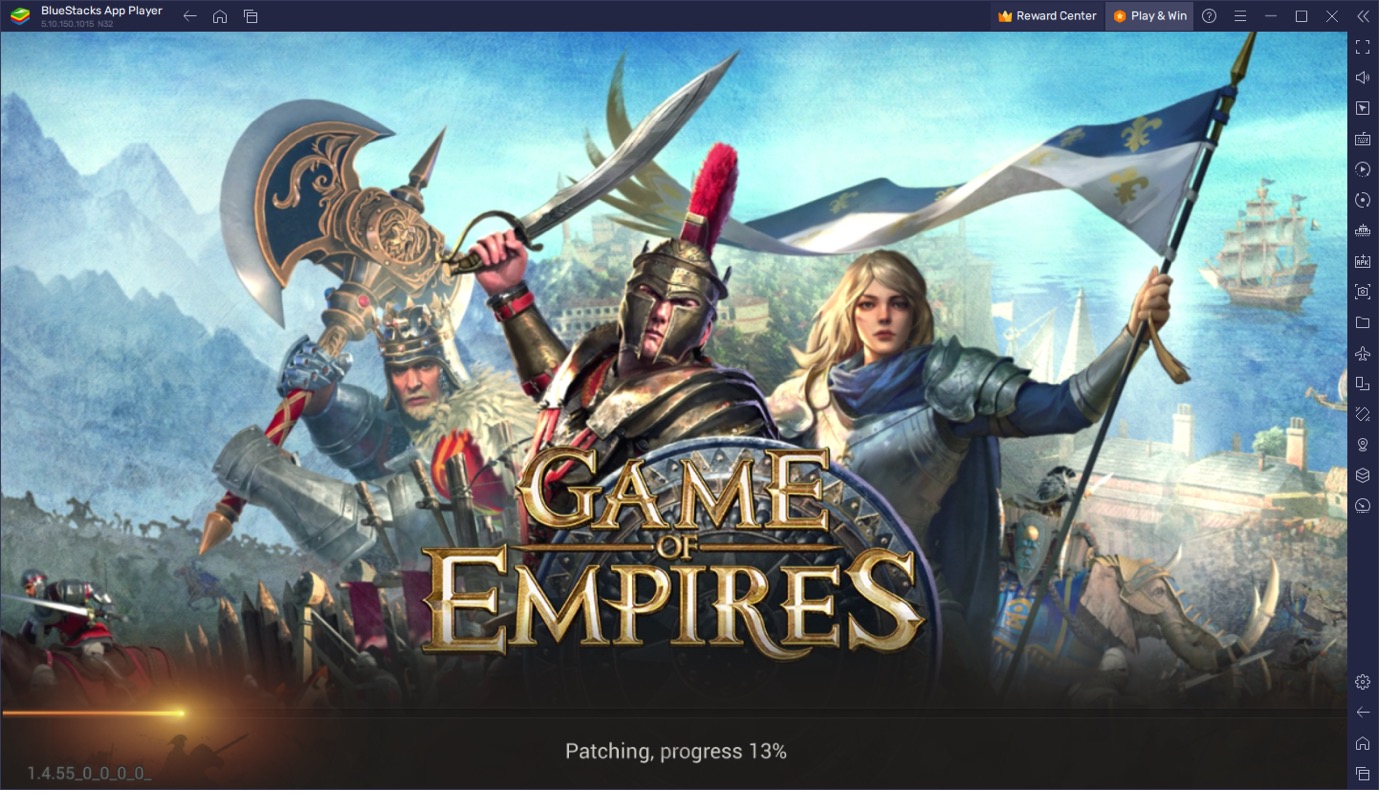
Далее мы более подробно рассмотрим каждый пункт и инструменты эмулятора, которые помогут это сделать. Давайте приступать!
Оптимизация графики и частоты кадров
Game of Empires – это игра с простым, но интересным дизайном, который использует 2D графику для персонажей и окружений. Вы сможете настроить графику в игре, чтобы она работала хорошо и без перебоев на разных устройствах. Если вы играете в Game of Empires на ПК с помощью BlueStacks, то вы можете установить графические настройки до максимума. Это позволит вам наслаждаться лучшей графикой и не переживать, что игра будет тормозить или устройство начнет перегреваться.
Но перед этим нужно сделать несколько настроек, чтобы улучшить графику и скорость игры. Необходимо сделать некоторые дополнительные настройки в эмуляторе и игре, чтобы все работало наилучшим образом. К счастью, этого довольно легко сделать и для этого требуется выполнить всего несколько простых шагов:
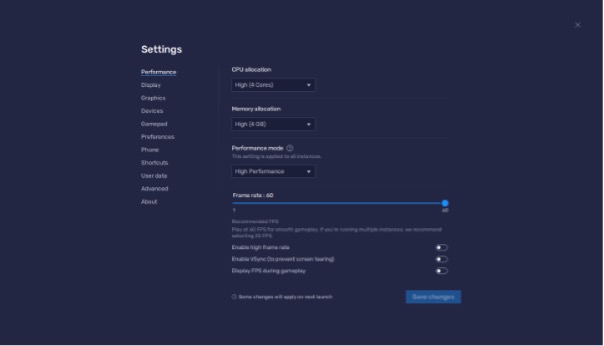
- В настройках BlueStacks перейдите на вкладку «Производительность».
- Убедитесь, что ваш эмулятор использует не менее 4 ГБ оперативной памяти, 4 ядра процессора и что режим производительности установлен на «Высокая производительность».
- Установите ползунок FPS на отметке 60 кадров в секунду и завершите настройки, нажав на «Сохранить изменения» в правом нижнем углу.
- Запустите игру и перейдите к внутриигровым настройкам.
- Установите графические параметры на самые высокие показатели.
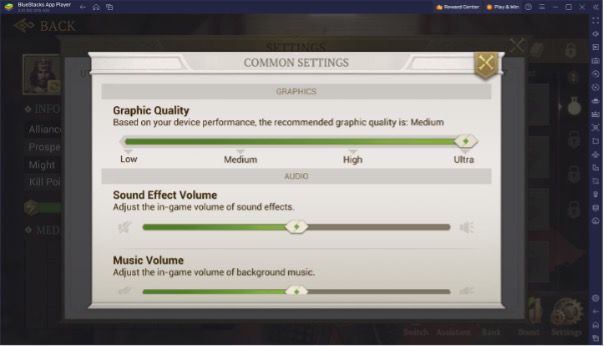
С помощью этих простых настроек вы получите красивую графику и не будете испытывать проблем, которые могут возникнуть при игре на телефоне: задержки, быстрый разряд батареи и перегрев устройства.
Использование «Редактора игрового управления»
Game of Empires очень похожа на Rise of Kingdoms, но отличается от нее тем, что игра больше похожа на настоящую стратегию в режиме реального времени. Например, в игре нет различий между локальной картой и картой мира, и вы можете взаимодействовать со всеми объектами на одном экране. Чтобы управлять своим городом, вам нужно нажимать на много разных кнопок и перемещаться по экранам. С открытием новых функций, этот процесс может стать утомительным.
Однако с помощью BlueStacks, вы можете получить доступ к «Редактору игрового управления», который позволяет создавать собственные элементы управления клавиатурой и мышью, что значительно улучшит ваш игровой процесс. Так вы сможете контролировать строительство в городе и отдавать всевозможные приказы с помощью простых сочетаний клавиш.
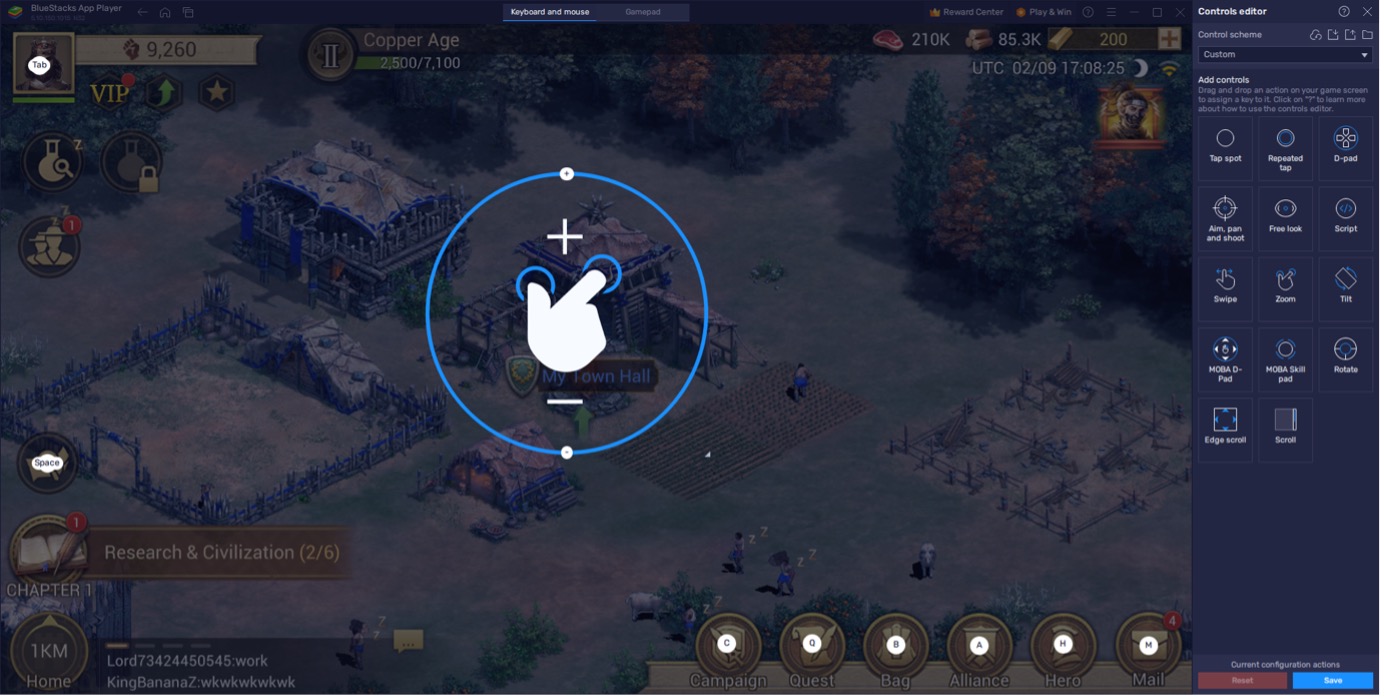
Чтобы получить доступ к этому инструменту просто нажмите Ctrl + Shift + A во время игры. На этом экране вы можете посмотреть свои текущие настройки, изменить их, удалить или даже добавить новые. Чтобы изменить схемы управления, щелкните по ним, а затем нажмите новую клавишу. Чтобы удалить их, просто нажмите на «X», который появляется при наведении курсора мыши. Более того, чтобы добавить новые действия, вы можете просто перетащить их с крайней правой панели в нужное вам место на экране.
Как только вы закончите настраивать элементы управления, не забудьте нажать на кнопку «Сохранить» в правом нижнем углу, чтобы применить все изменения.
Запуск нескольких игровых аккаунтов одновременно
Как и в Rise of Kingdoms, один из лучших способов ускорить свой прогресс – создать несколько учетных записей и добывать дополнительные ресурсы. С помощью нескольких учетных записей, вы можете направлять ресурсы своих второстепенных городов в свой главный город, чтобы ускорить его развитие. Загружать сразу несколько аккаунтов на мобильном устройстве может быть проблематично и утомительно.
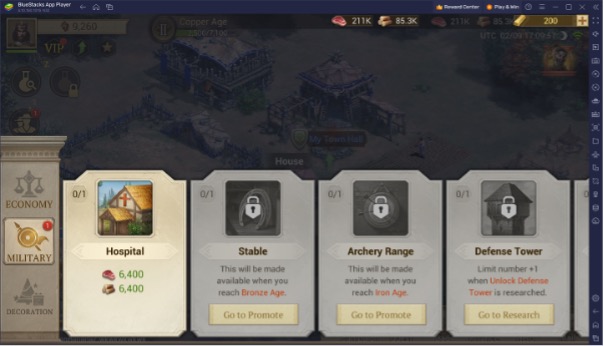
С BlueStacks вы можете использовать специальный инструмент – «Менеджер окон». Создавайте сразу несколько активных окон в эмуляторе и запускайте Game of Empires на них одновременно. Таким образом, вы будете быстрее развивать сразу несколько городов.
Чтобы использовать этот инструмент, просто нажмите Ctrl + Shift + 8. Затем нажмите на кнопку в левом нижнем углу, чтобы создать новое активное окно. Как только все активные окна будут запущены и привязаны к разным аккаунтам Google, вы сможете загрузить и установить Game of Empires на каждый из них и начать играть в игру одновременно.
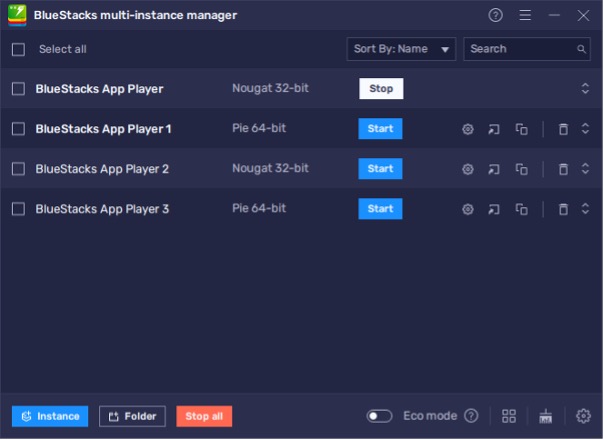
На этом мы заканчиваем нашу статью про полезные функции BlueStacks. Скорее присоединяйтесь и скачивайте Game of Empires: Warring Realms на свой ПК, чтобы насладиться игрой по полной!
















